会声会影2021简体中文版是由加拿大Corel公司推出的家庭向视频剪辑软件。
面向非专业用户群体,主打快速完成vlog制作、旅行视频混剪等轻量级需求。核心优势在于降低视频创作门槛,提供一站式素材库与傻瓜式操作界面。
1. 提供裁切/分割/拼接基础功能,支持1080p高清视频编辑
3. 支持音频分离与降噪处理,可调节音量曲线
4. 多轨道时间轴编辑,允许叠加图片/视频层
6. 导出支持MP4/MOV/AVI等主流格式,适配各大视频平台
1. 中文界面无广告干扰,功能图标直观易懂
2. 独家"自动音乐匹配"功能,根据视频节奏生成配乐
3. 新增HTML5菜单模板,适配微信视频号等新兴平台
4. GPU加速渲染效率提升30%,4K视频导出更流畅
5. 免费赠送5GB云端素材库,含动态贴纸与转场包
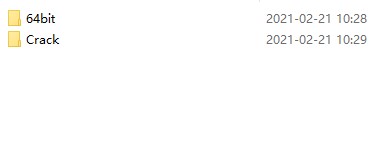
2、断开网络(必须),在\Setup\64bit\UlTIMate\中找到安装程序,安装VideoStudio,安装完成后不要运行;
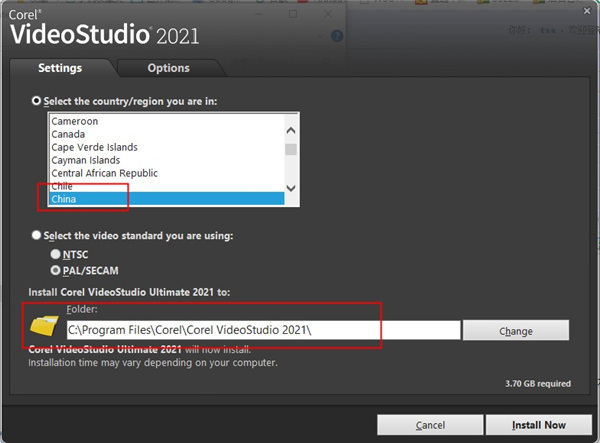
3、忽略安装完成后的3个错误提示,不影响使用;
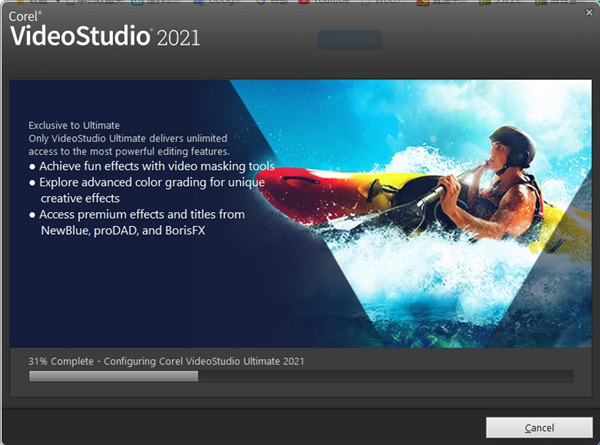
4、复制补丁文件vstudio.exe到软件安装目录替换原文件;
默认位置:C:\Program Files\Corel\Corel VideoStudio 2021
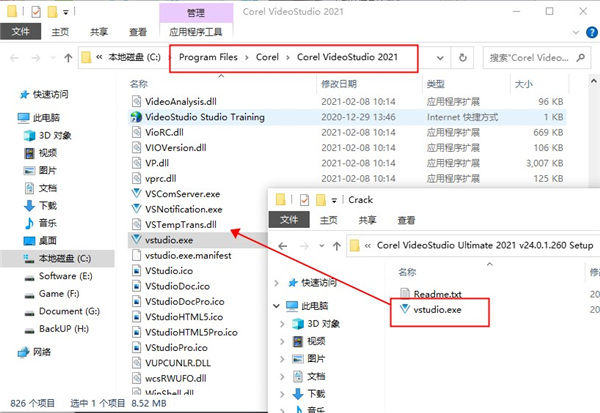
5、使用系统防火墙同时屏蔽主程序的出站和入站的联网(必须);
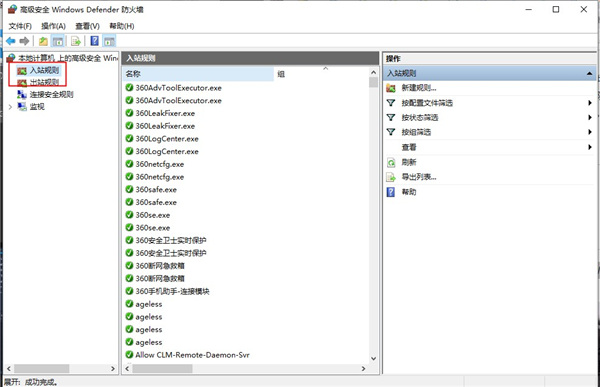
6、打开软件界面还是英文,这里我们点击settings—display language—Chinese即可设置为中文;
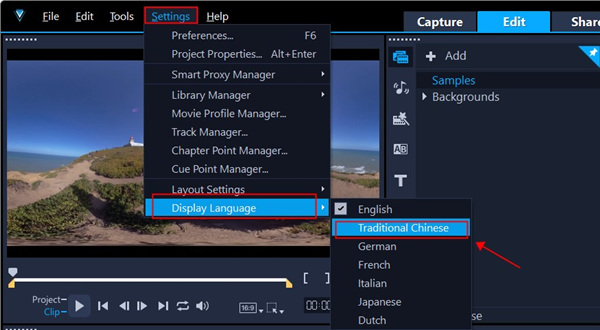
7、重启软件,软件成功运行,以上就是会声会影2021简体中文版全部的安装教程,希望对你有所帮助;
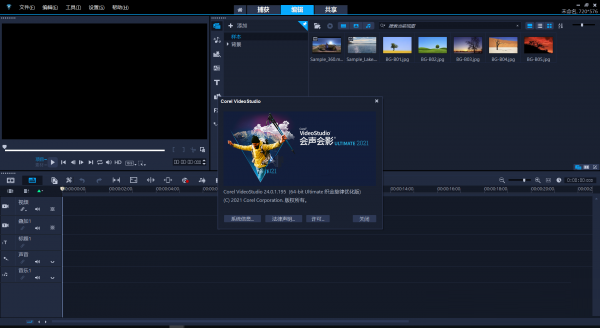
如何剪辑视频?
主要有四大方法:单素材修整、多重修整视频、按场景分割以及剪刀/拖动/分割素材。
1、单素材修整
1)属性:只能在媒体库中编辑,且只能修剪一段视频,且原素材会发生改变。
2)操作方法:选中素材,右击鼠标选择“单素材修剪”,用开始和结束标记修剪视频。
2、多重修整视频
1)属性:只能视频轨上编辑,能修剪多段视频,原素材不会发生改变。
2)操作方法:选中素材,右击鼠标选择“多重修整”,用开始和结束标记修剪视频。
3、按场景分割
1)属性:在媒体库和视频轨上都能编辑,原素材不发生改变。
2)操作方法:选中素材,右击鼠标选择“按场景分割”,点击“扫描”,点击“确定”。
4、剪刀/拖动/分割素材
1)属性:只能在轨道上编辑。
2)操作方法:
①剪刀:将滑标移动到休要修剪的位置,点击预览窗口的剪刀工具即可;
②拖动:将鼠标放在视频尾端,出现箭头之后,按住鼠标左端,拖动即可;
③分割素材:将滑标移动到休要修剪的位置,右击鼠标选择“分割素材”;
如何制作视频影片?
Step1、导入素材
1.1、打开会声会影;
2.1、在视频轨上单击鼠标右键,插入照片就选择“插入照片”,视频就选择“插入视频”;
3.1、然后会出现一个打开文件的对话框,找到相应的视频或者图片,点击“打开”。
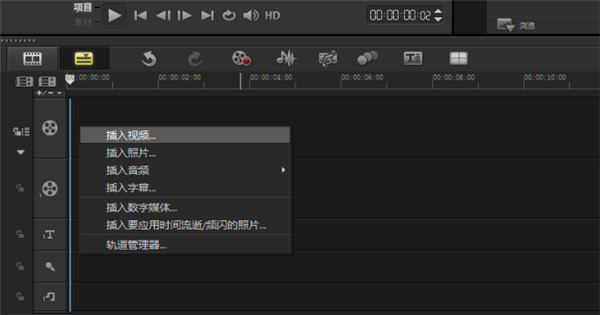
Step2、添加特效
2.1 添加转场
将素材都添加到视频轨上之后,切换到故事板视图;
1)、点击“转场”图标;
2)、选中其中一个转场,按住鼠标左键不松手;
3)、拖到两个素材中间后松手。
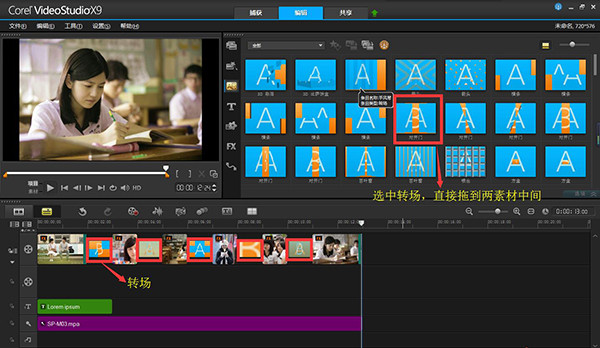
2.2 添加滤镜
添加滤镜。在会声会影x9中,为用户提供了多种滤镜效果,就是我们通常所说的为视频添加特效。对视频素材进行编辑时,可以将它应用到视频素材上。通过视频滤镜不仅可以掩饰视频素材的瑕疵,还可以令视频产生出绚丽的视觉效果,使制作出的视频更具表现力。
1)、点击“滤镜”图标;
2)、选中其中一个滤镜的效果,按住鼠标左键不松手;
3)、拖到素材上面后松手。
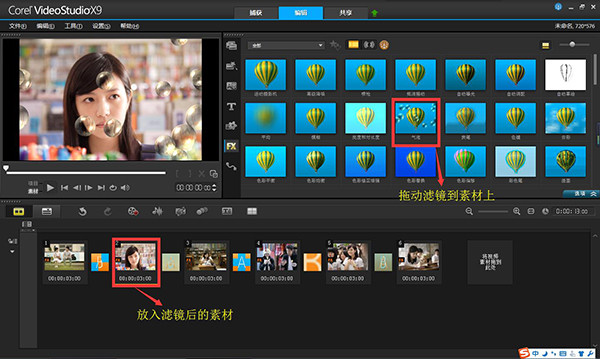
2.3 添加字幕
1)、点击添加字幕图标;
2)、在标题字幕中选择合适的标题格式拖入到覆叠轨中;
3)、双击标题轨中的标题,在预览窗口中输入自己的文字内容,文字外单击后可标题进行拖动;
4)、将长度调整到与照片一致。
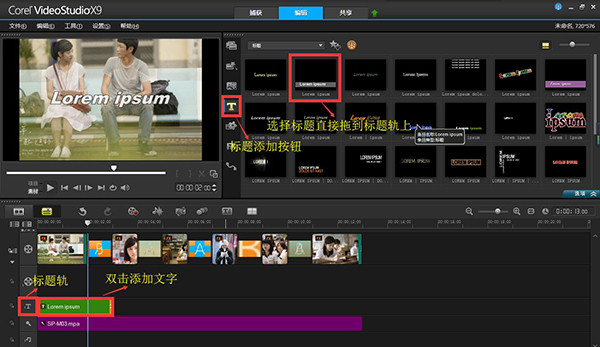
2.4 添加音乐
1)、在声音轨上单击鼠标右键;
2)、选择插入音频—到声音轨;
3)、在对话框中选择一首音乐素材点击打开;
4)、拖动尾端,调整长度与照片素材一致。
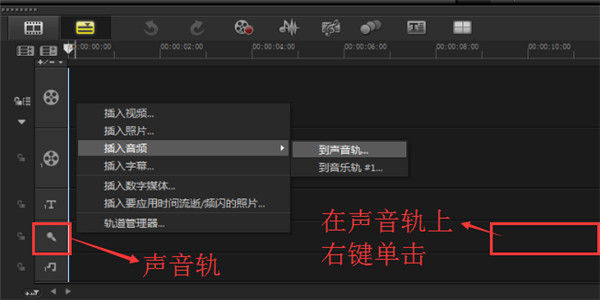
Step3、渲染输出
3.1 保存工程文件
保存工程文件的正确做法是:单击“文件”在下拉菜单中选择“智能包”,如图6所示,打包后的工程文件应如图6样式,只有这样才能保证下次打开的时候文件可以不丢失。
注意:有些用户直接选择“文件”下的“保存”,这样保存工程文件是不对的,一旦素材移动存储位置或者删除就会出现文件无法打开的情况。
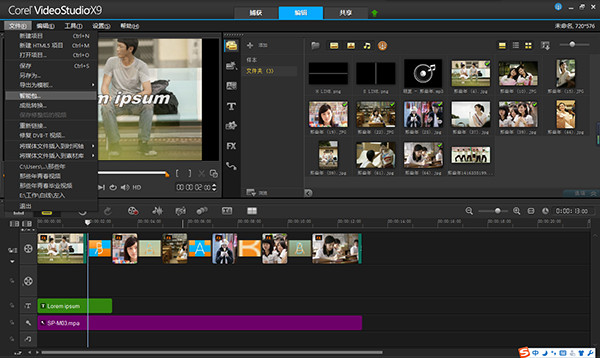
1、安装出现问题,请联系技术支持如何解决?
解决方法:
(1)关闭杀毒软件一些杀毒软件对软件的新补丁没有收录,导致用户在杀毒软件打开的情况下会自动拦截该补丁,导致软件安装失败,因此大家在安装时一定要关闭杀毒软件。
(2)卸载残留版本解决方法:如果用户在此之前安装了软件的X8910版本,或者安装了试用版,单纯的从电脑上卸载,很有可能出现软件的残留,导致新版本无法安装,建议下载会声会影2021清理工具清理残留文件。
2、如何正确干净的卸载旧版软件?
解决方法:卸载方法一:(此教程以win7操作系统为准)
(1)请点击“开始”→“控制面板”→“程序”→“程序和功能”,然后选择会声会影,右击选择“卸载”,进入卸载导向,根据相应提示进行操。
(2)在弹出的卸载窗口中,确认删除,勾选“清除会声会影中的所有个人设置”,点击“删除”。
(3)确认卸载软件
(4)移除的进度可能会慢一点,因电脑而异,耐心等待即可。
(5)当卸载的进度条满格的时候,卸载就完成了。单击“完成”煺出向导,会声会影2021卸载成功。
3、错误卸载删除文件,导致无法重新安装怎么解决?
首先您先安装我们正确卸载的方法,看是否可以进行卸载,若不行则按照以下思路尝试。
(1)打开控制面板-卸载程序,找到程序,右击选择卸载,系统会自动卸载程序,如果此操作卸载时报错,可以跳过直接执行第二步
(2)打开计算机,选择C盘,进行搜索“Corel”,将C盘中搜出来的所有含有Corel的文件都删除,如果电脑还按照有Corel公司其他产品的,如CorelDRAW,请注意不要删除CorelDRAW文件;
(3)安装windows install clean up清理工具,安装好后打开这个工具清理残留程序。通过以上叁步骤清理完后就可以正常安装了,如果安装还是有问题,那就可能是系统问题,需要重装操作系统了。
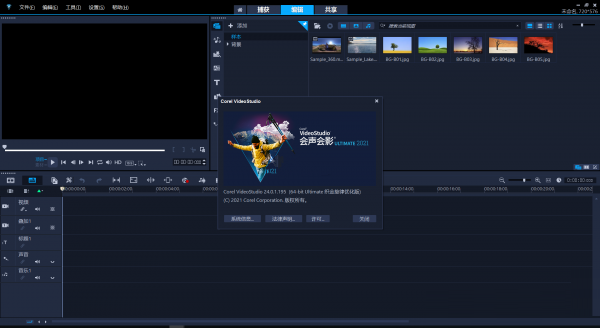
系统要求
1、仅支持64位的Win7,win8和win10的系统,暂不支持ARM架构的Windows系统
2、英特尔Core i3或AMD A4系列用于标准视频。英特尔酷睿i7或AMD Athlon A10用于高清和超高清视频
3、内存至少需要4 GB或更高,强烈建议高清和UHD视频使用8 GB以上内存
4、最低显示分辨率:1920 x1080,最低512 MB显存的显卡或更高,建议用于硬件加速
5、需要安装兼容Windows的声卡
6、安装前至少预留6 GB的硬盘空间
7、安装,注册和更新需要在网络连接的状态下进行
外部配置
1、创建DVD和AVCHD光盘所需的DVD刻录机
2、蓝光刻录需要从产品内部购买单独的插件
3、支持的语言
4、简体中文
1. 修复了导入MOV格式视频时的崩溃问题
2. 新增"竖屏剪辑模式",一键适配手机视频比例
3. 优化了标题文字的动画流畅度,解决卡顿现象
4. 更新抖音模板至最新样式,含网红转场特效
5. 改进了导出进度条显示,新增剩余时间预估
 相关攻略
相关攻略
 相关专题
相关专题
什么软件有视频素材,大家应该都自己制作过小视频,短视频吧?毕竟现在是全民视频时代,而且光发视频不行,得需要很多素材来点缀不是,那么什么软件视频素材多呢?给你推荐一些吧。
多特软件园为您整理了多款会声会影视频剪辑软件下载,在多特您能下载多款正规的、无毒软件,在这里安卓版苹果版等应用应有尽有,找会声会影视频剪辑软件下载就来多特软件站吧。
找视频素材的软件,这些视频素材app,大多都有视频编辑的功能,在编辑的同时,找些素材装饰自己的视频,让制作的视频更加精致,相比也是每个人都想要的吧。
视频素材软件app,这些视频素材app,大多都有视频编辑的功能,在编辑的同时,找些素材装饰自己的视频,让制作的视频更加精致,相比也是每个人都想要的吧。
多特软件园为您整理了多款适合会声会影视频教程下载,在多特您能下载多款正规的、无毒软件,在这里安卓版苹果版等应用应有尽有,找适合会声会影视频教程下载就来多特软件站吧。

 同类排行
同类排行










 最近更新
最近更新








